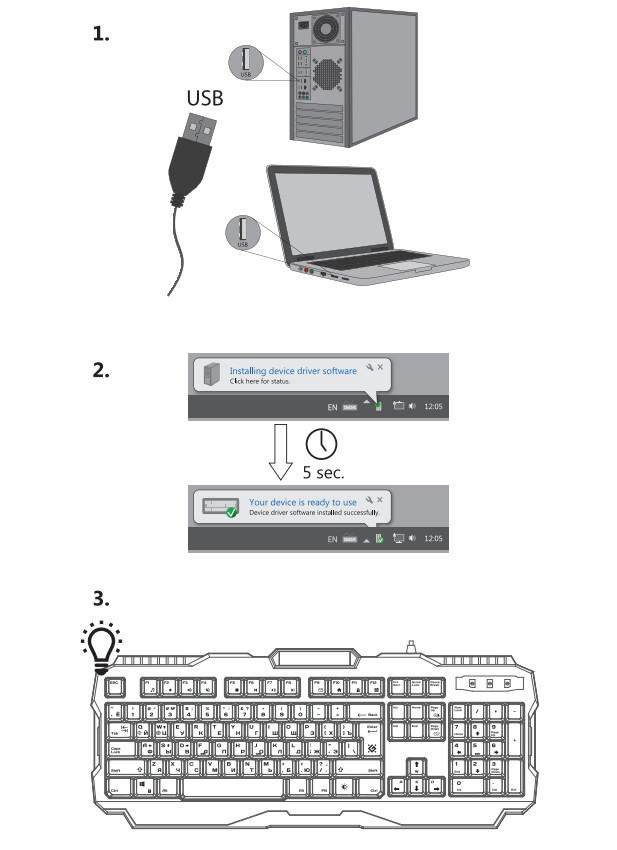Defender Fobos GK-011 Беспроводная игровая клавиатура
Подключение Bluetooth
Проводное соединение

ГАРАНТИЙНЫЙ ТАЛОН
- Продукт
- Модель
- Серийный номер
- Гарантийный срок с момента продажи
- месяцев
- Stamp место
- Дата продажи
- Продавец
- Я прочитал и понял условия гарантии. К внешнему виду товара претензий нет.
- Отметка о гарантийном ремонте. (Дата получения, дата возврата товара).
- Дефекты
- Заменены детали
- Сервисный центр ул.amp
Блютуз Режим связи
| Блютуз Режим связи | |
| Поддержка соединительный up в 5 устройств с помощью Блютуз | |
| Для первого подключения пожалуйста нажмите на 3 с | FN+Q — для первого устройства |
| FN+W — для второго устройства | |
| FN+E — для третьего устройства | |
| FN+R – для четвертого устройства | |
| FN+T — для пятого устройства | |
| Клавиши Q / W / E / R / T быстро мигают | |
| Затем найдите в списке доступных клавиатур название «Фобос ГК011». устройства для подключения | |
| После успешного подключения клавиши Q / W / E / R / T загорятся, как и другие клавиши на клавиатуре. | |
| к соединяться сохраняются устройств | |
| Пожалуйста, быстро нажмите | FN+Q — для первого устройства
FN+W — для второго устройства FN+E — для третьего устройства FN+R – для четвертого устройства FN+T — для пятого устройства Индикатор низкого заряда батареи расположен на клавише FN — при низком уровне заряда индикатор мигает красным |
| Проводная Режим связи | |
| Переведите переключатель в нижней части клавиатуры в режим «выключено» и подключите кабель |  |
Декларация соответствия
На работу устройства (устройств) могут влиять сильные статические, электрические или высокочастотные поля (радиоустановки, мобильные телефоны, микроволновые печи, электростатические разряды)/ Если это происходит, попробуйте увеличить расстояние от устройств, вызывающих сопряжение.
Утилизация батарей, электрического и электронного оборудования
Этот знак на изделии, его батареях или упаковке указывает на то, что изделие нельзя утилизировать вместе с бытовыми отходами. Его следует доставить в соответствующую компанию по сбору и переработке аккумуляторов, электрического и электронного оборудования.
Условия безопасного и эффективного использования продукта Меры предосторожности при использовании:
- Используйте продукт только по прямому назначению.
- Не разбирать. Этот продукт не содержит деталей, которые подлежат самостоятельному ремонту. По вопросу обслуживания и замены вышедшего из строя элемента обращайтесь к дилеру или в авторизованный сервисный центр Defender. При получении изделия убедитесь, что оно не повреждено и внутри изделия нет свободно движущихся предметов.
- Хранить вдали от детей младше 3 лет. Может содержать мелкие детали.
- Беречь от влаги. Никогда не погружайте изделие в жидкости.
- Беречь от вибраций и механических воздействий, которые могут привести к механическим повреждениям изделия. В случае механических повреждений гарантии не предоставляются.
- Не использовать при наличии визуальных повреждений. Не используйте его, если продукт явно неисправен.
- Не использовать изделие при температурах ниже и выше рекомендуемых (см. инструкцию по эксплуатации), в условиях испарения влаги, а также в агрессивной среде.
- Не кладите его в рот.
- Не используйте изделие в промышленных, медицинских или производственных целях.
- В случае, если отгрузка товара производилась при отрицательных температурах, то перед эксплуатацией изделие необходимо выдержать в теплом помещении (+16-25°С или 60-77°F) в течение 3-х часов.
- Выключайте устройство каждый раз, когда не планируете использовать его в течение длительного периода времени.
- Не используйте устройство во время управления транспортным средством, если оно отвлекает внимание, а также в других случаях, когда закон обязывает вас выключать устройство.
Технические характеристики и особенности продукта можно найти на упаковке и на защитник-global.com
ИМПОРТЕР: Defender Technology OÃœ, ул. Бетоони 11, 11415, Таллинн, Эстония. Производитель: Zodic Technology Co., Ltd. Адрес: B209, блок A и B, ChuangJinyihao, District 28, сообщество Dalang, улица Xin’an, район Baoan, Шэньчжэнь, Китай. Неограниченный срок хранения.
Срок службы 2 года
Дата изготовления: см. на упаковке
Производитель оставляет за собой право изменять комплектацию и технические характеристики, указанные в данном руководстве. Последнее и подробное руководство по эксплуатации доступно на www.defender-global.com
Сделано в Китае.
Документы / Ресурсы
Рекомендации

Клавиатура Km 2080b Драйверы

Клавиатуры Defender Km 2080b Драйвер

Обзор игровой клавиатуры Defender Metal Hunter.

Defender Mayhem обзор клавиатуры

Обзор геймерская проводная клавиатура Defender Metal Hunter GK-140L Metal Дешево,стильно и сердито!

Клавиатура Km 2080b Драйверы

Defender Mayhem GK-360DL — игровая клавиатура с подсветкой | lozmangames

КАК ВЫГЛЯДИТ ЛУНА В МОЩНОМ ТЕЛЕСКОПЕ? ПОДАРИЛИ ТЕЛЕСКОП ЗА 1000$
Проводная офисная клавиатура Defender Luna Инструкция по эк…
Устройства ввода DEFENDER
- Изображение
- Текст
Проводная офисная клавиатура
Defender Luna
Инструкция по эксплуатации
Проводная офисная клавиатура ВВЕДЕНИЕ Благодарим вас за прио…
Страница 2
- Изображение
- Текст
Проводная офисная клавиатура
ВВЕДЕНИЕ
Благодарим вас за приобретение проводной офисной клавиатуры
Defender Luna. Информация, представленная в данной инструкции,
поможет вам при установке и использовании клавиатуры, а также
раскроет смысл функций ее дополнительных клавиш. Сохраните
инструкцию и установочный диск для возможного обращения к ним в
будущем.
С
ИСТЕМНЫЕ ТРЕБОВАНИЯ
Перед установкой программного обеспечения клавиатуры Defender
Luna убедитесь в том, что ваша система соответствует перечисленным
ниже требованиям:
—
Pentium 133 или более поздняя версия
—
Система Microsoft Windows 98/ME/2000/XP или более
поздняя версия
—
Microsoft Internet Explorer 4.0 или более поздняя версия
—
64 Мб оперативной памяти
—
CD-ROM или DVD- дисковод
—
Для использования возможностей «офисных» клавиш вам
также понадобятся:
•
Microsoft Office 97 или более поздняя версия. (При наличии
приложений Word, Excel, Power Point или MS Outlook
клавиатура будет работать с большим количеством функций
).
• Офисные функции клавиатуры также совместимы с другими
приложениями (если имя приложения написано на «горячей»
клавише, то нажатием на нее вы активизируете
соответствующую функцию).
Проводная офисная клавиатура
Проводная офисная клавиатура:
1. У
СТАНОВКА
• В комплект входят: клавиатура, программное обеспечение,
инструкция по эксплуатации.
• Выключите компьютер, затем подключите к нему клавиатуру.
• Включите компьютер, затем установите программное
обеспечение.
У
СТАНОВКА ДЛЯ
W
INDOWS
98/ME/2000/XP
• Если на вашем компьютере уже установлено программное
обеспечение для какой-либо другой клавиатуры, обязательно
удалите его, перед тем как приступить к процессу
инсталляции драйвера проводной офисной клавиатуры Luna.
• Вставьте установочный диск в дисковод. На экране появится
окно автоматической установки. Прочитайте инструкцию,
которая появится в данном окне, прежде чем приступать к
следующему шагу. Инсталляция программного обеспечения
начнется автоматически в директорию C:PROGRAM
FILESNETROPA.
• Нажмите на кнопку «Finish» и перезагрузите компьютер для
активизации программного обеспечения. Иконка,
обозначающая офисную клавиатуру, появится на системном
трее вашего рабочего стола сразу же после перезагрузки.
Д
ЕИНСТАЛЛЯЦИЯ
Для удаления драйвера проводной офисной клавиатуры с вашего
компьютера откройте Setting
→ Control Panel → Add/remove
programs и удалите программное обеспечение «Office Keyboard».
Проводная офисная клавиатура
2.
Ф
УНКЦИИ КЛАВИШ ОФИСНОЙ КЛАВИАТУРЫ
L
UNA
:
•
Клавиши, активизирующие офисные приложения:
Word
Excel
Power
Point
Calendar
•
Клавиши управления в Интернете:
Back
Назад
Forward
Вперед
WWW
Домашняя страница
Электронная почта
Refresh
Обновить
Favorite
Избранное
Search
Поиск
Stop
Стоп
Проводная офисная клавиатура
•
Клавиши, активизирующие приложения:
My
Computer
Мой компьютер
Calculator
Калькулятор
Log Off
Выход из сети
Sleep
Спящий режим
Power
Питание
•
Клавиши управления средствами мультимедиа:
Play/Pause
Воспроизведение/Пауза
Stop
Стоп
V-
Звук —
V+
Звук +
Mute
Отключение звука
Next track
Следующая запись
Pre-track
Предыдущая запись
Проводная офисная клавиатура
• Клавиши, активизирующие функции панели
инструментов:
Cut
Вырезать
Copy
Копировать
Paste
Вставить
Mark
Выделить
Back
Назад
Forward
Вперед
App Sw
Переключение приложений
Close
Закрыть
Scroll
Wheel
Колесо
прокрутки
•
Функциональные клавиши:
Office Lock key
Блокировка
офисных
функций клавиш
F1: Help
Помощь
F2: New
Создать
F3: Open
Открыть
F4: Save
Сохранить
Проводная офисная клавиатура
F5: Replace
Заменить
F6: Spell
Правописание
F7: Undo
Отменить
F8: Redo
Вернуть
F9: Reply
Ответить
F10: Reply all
Ответить всем
F11: Forward
Вперед
F12: Send
Отправить
Print Scn: Print
Печать
Перед использованием «горячих» клавиш клавиатуры Defender Luna
убедитесь, что вами соблюдены все перечисленные выше правила
установки программного обеспечения и системные требования.
Клавиша «Выход из сети» (Log off):
• При работе с системой Windows версии 95/98/ME/XP данная
функция может иногда «зависать»: если диалоговое окно
«Выход из сети» (Log off) не появляется на экране после
нажатия на соответствующую кнопку, нажмите на клавишу
«Esc», а затем снова на кнопку «Выход из сети» (Log off).
• Функция «Выход из сети» (Log off) не работает в системе
Windows NT.
• При работе в системе Windows 2000 функция «Выход из
сети» (Log off) требует активации, для этого необходимо
открыть «Setting – Taskbar –
Advanced – Display» и отметить в
предлагаемом меню пункт «Logoff»:
Проводная офисная клавиатура
О
ПИСАНИЕ
«
ВСПЛЫВАЮЩЕГО
»
МЕНЮ
(
ДОПОЛНИТЕЛЬНАЯ
ФУНКЦИЯ КОЛЕСА ПРОКРУТКИ НА КЛАВИАТУРЕ
)
«Всплывающее» меню, появляющееся на экране при нажатии на
колесо прокрутки клавиатуры, обеспечит быстрый доступ к часто
используемому тексту, документам, музыке и т.д.:
Перед использованием функций меню вам необходимо будет выбрать
пункт «Configure» (Установки). В открывшемся диалоговом окне
Проводная офисная клавиатура напишите часто используемые вам…
Страница 9
- Изображение
- Текст
Проводная офисная клавиатура
напишите часто используемые вами имена, предложения или отрывки
текста, а также названия приложений и комбинации клавиш.
После
После установки программного обеспечения клавиатуры, функция
колеса прокрутки мыши, будет доминировать над функцией колеса
прокрутки клавиатуры, чтобы это устранить, активируйте «office
keyboard function» в драйвере «control center», далее выберите
«keyboad function».
завершения установок нажмите кнопку «ОК». Теперь при
открытии «всплывающего» меню вы можете выбрать любую из
предлагаемых функций:
Проводная офисная клавиатура В АЖНАЯ ИНФОРМАЦИЯ О ПРОГРАММНО…
Страница 10
- Изображение
- Текст
Проводная офисная клавиатура
В
АЖНАЯ ИНФОРМАЦИЯ О ПРОГРАММНОМ ОБЕСПЕЧЕНИИ
:
• При работе в системе Windows 98 (или более поздней версии)
следующие «горячие» клавиши клавиатуры не требуют
установки драйвера: клавиши, активизирующие офисные
приложения; клавиши «Вырезать» (Cut), «Копировать»
(Copy), «Вставить» (Paste), «Выделить» (Mark),
«Переключение приложений» (Application switch), «Закрыть»
(Close), «Мой компьютер» (My computer), «Выход из сети»
(Log off), «Спящий режим» (Sleep), «Питание» (Power).
• При работе в системе Windows ME/2000/XP следующие
«горячие» клавиши клавиатуры не требуют установки
драйвера: «Назад» (Back), «Вперед» (Forward), клавиши
управления в Интернете и мультимедийные клавиши.
Символ «евро»
Данная функция активируется в зависимости от статуса «офисных»
клавиш:
статус “ON” (офисные функции активированы)→ При нажатии на
клавишу
в документ происходит вставка символа «евро» — “€”.
статус “OFF” (офисные функции отключены)→Вы можете
управлять режимом “Num Lock”.
Иконки на системном трее
Перечисленные ниже иконки появятся на системном трее вашего
рабочего стола после того, как установка программного обеспечения
будет завершена. Они будут
информировать вас о статусе некоторых
режимов клавиатуры:
Комментарии
Проводная офисная клавиатура Defender Luna Инструкция по эксплуатации
Проводная офисная клавиатура ВВЕДЕНИЕ Благодарим вас за приобретение проводной офисной клавиатуры Defender Luna. Информация, представленная в данной инструкции, поможет вам при установке и использовании клавиатуры, а также раскроет смысл функций ее дополнительных клавиш. Сохраните инструкцию и
Проводная офисная клавиатура Проводная офисная клавиатура: 1. УСТАНОВКА • • • В комплект входят: клавиатура, программное обеспечение, инструкция по эксплуатации. Выключите компьютер, затем подключите к нему клавиатуру. Включите компьютер, затем установите программное обеспечение. УСТАНОВКА ДЛЯ
Проводная офисная клавиатура 2. ФУНКЦИИ КЛАВИШ ОФИСНОЙ КЛАВИАТУРЫ LUNA: • Клавиши, активизирующие офисные приложения: Word Excel Power Point Calendar • Клавиши управления в Интернете: Back Назад Forward Вперед WWW Домашняя страница Email Электронная почта Refresh Обновить Favorite Избранное Search
Проводная офисная клавиатура • • Клавиши, активизирующие приложения: My Computer Мой компьютер Calculator Калькулятор Log Off Выход из сети Sleep Спящий режим Power Питание Клавиши управления средствами мультимедиа: Play/Pause Воспроизведение/Пауза Stop Стоп V- Звук — V+ Звук + Mute Отключение
Проводная офисная клавиатура • Клавиши, активизирующие функции панели инструментов: Cut • Вырезать Copy Копировать Paste Вставить Mark Выделить Back Назад Forward Вперед App Sw Переключение приложений Close Закрыть Scroll Wheel Колесо прокрутки Функциональные клавиши: Office Lock key Блокировка
Проводная офисная клавиатура F5: Replace Заменить F6: Spell Правописание F7: Undo Отменить F8: Redo Вернуть F9: Reply Ответить F10: Reply all Ответить всем F11: Forward Вперед F12: Send Отправить Print Scn: Print Печать Перед использованием «горячих» клавиш клавиатуры Defender Luna убедитесь, что
Проводная офисная клавиатура ОПИСАНИЕ «ВСПЛЫВАЮЩЕГО» МЕНЮ (ДОПОЛНИТЕЛЬНАЯ ФУНКЦИЯ КОЛЕСА ПРОКРУТКИ НА КЛАВИАТУРЕ) «Всплывающее» меню, появляющееся на экране при нажатии на колесо прокрутки клавиатуры, обеспечит быстрый доступ к часто используемому тексту, документам, музыке и т.д.: Перед
Проводная офисная клавиатура напишите часто используемые вами имена, предложения или отрывки текста, а также названия приложений и комбинации клавиш. После завершения установок нажмите кнопку «ОК». Теперь при открытии «всплывающего» меню вы можете выбрать любую из предлагаемых функций: После
Проводная офисная клавиатура ВАЖНАЯ ИНФОРМАЦИЯ О ПРОГРАММНОМ ОБЕСПЕЧЕНИИ: • • При работе в системе Windows 98 (или более поздней версии) следующие «горячие» клавиши клавиатуры не требуют установки драйвера: клавиши, активизирующие офисные приложения; клавиши «Вырезать» (Cut), «Копировать» (Copy),
Проводная офисная клавиатура Number Lock ON (Режим «Number Lock» активизирован) Caps Lock ON (режим «Caps Lock» активизирован) Scroll Lock ON (режим «Scroll Lock» активизирован) Number Lock Off (Режим «Number Lock» отключен) Caps Lock Off (режим «Caps Lock» отключен) Scroll Lock Off (режим «Scroll
Defender IronSpot GK-320L — игровая клавиатура, которая оптимальна для дополнения конфигурации персонального компьютера. Модель имеет провод с интерфейсом USB, что обеспечивает стабильное соединение с устройством. Мембранные клавиши характеризуются большим ресурсом нажатий и низким уровнем шума при работе. Кнопки имеют мягкий ход, что обеспечивает комфортную эксплуатацию. Полноразмерная модель оснащена цифровой панелью, что позволяет расширить функционал и сэкономить время при наборе числовых кодов.
Игровая клавиатура произведена из высококачественных материалов. Корпус из металла и пластика устойчив к механическому воздействию и деформации. За счет этого обеспечен длительный срок эксплуатации устройства. Цветная подсветка создает комфортные условия для использования в слабо освещенном помещении. Выдвижные опоры позволяют изменить угол наклона клавиатуры. Это способствует снижению нагрузки на кисти рук при длительных игровых сессиях. Плотная оплетка кабеля предотвращает повреждения и скручивание провода.
Подключение к ПК
Для подключения клавиатуры к ПК подключите его к любому USB разъёму устройства. Драйвера при этом установятся автоматически.